笔者教你联想电脑怎么进入bios
- 分类:帮助 回答于: 2019年01月22日 12:36:00
联想电脑如何进入bios呢?估计很多联想用户都有这样的疑问,因为联想电脑进入bios的方法可以说是最复杂的品牌了。不过它在我们操作的时候都会有提示。今天,我们就来看看联想电脑如何进入bios
联想电脑是中国驰名品牌,凭借着其稳定的性能、完善的品质和优异的服务深受大众喜爱。不过一些使用联想电脑的朋友不知道进入bios。接下来,我就介绍一下联想进入bios的方法。
1、启动电脑,屏幕上出现画面“Lenovo”的时候,还会在左下角看见字样“Press F2 to Setup”。这时迅速按下键盘上的“F2”键,就可以进入BIOS设置了
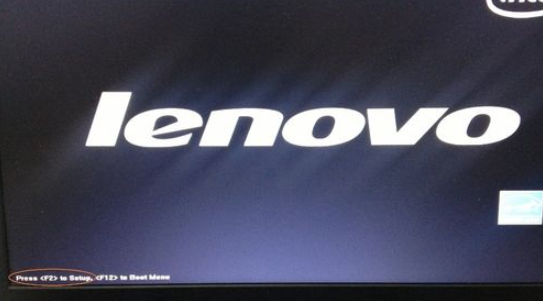
联想电脑图-1
2、电脑进入硬件的BIOS设置界面

联想电脑进入bios方法图-2
3、当我们对电脑的BIOS设置完成以后,可以按键盘上的“F10”保存当前配置并且退出BIOS程序

联想电脑进入bios方法图-3

联想电脑图-4
4、最后,先中“YES”,按键盘上的“Enter”键就可以了。
5、另外,如果我们在启动的时候,需要临时从其它设备上启动,比如光盘,U盘之类的,我们可以在刚开机的时候,按“F12”键来选择启动顺序

联想电脑图-5

联想电脑怎么进入bios图-6
 有用
26
有用
26


 小白系统
小白系统


 1000
1000 1000
1000 1000
1000 1000
1000 1000
1000 1000
1000 1000
1000 0
0 0
0 0
0猜您喜欢
- 笔记本电脑刷bios有什么用2020/04/09
- 玩dnf出现蓝屏怎么办2020/02/12
- 怎样提高网速2020/07/16
- 小米随身wifi怎么用2021/07/31
- 电脑蓝屏0x0000007B的解决方法..2021/10/29
- access violation at address,小编教..2018/07/15
相关推荐
- 应用程序无法启动异常代码0xc0000005..2021/02/20
- 台式电脑显示a2进不去bios的解决方法..2021/02/12
- 极品飞车18黑屏怎么办2021/01/20
- 怎么使用手机NFC功能,小编教你怎么使..2018/07/05
- windows操作系统,小编教你安卓安装win..2018/09/14
- 跟着小编一起学习苹果平板怎么截图..2020/07/14

















